Pengantar
Holaa Sob!!! Bertemu lagi di panduan Jagoan Hosting. Di panduan kali ini kita akan membahas cara untuk backup email dari layanan gmail atau google suite. Gmail adalah layanan email yang disediakan oleh google. Sementara google suite adalah versi berbayar dari layanan email, storage, dan lain sebagainya dari Google.
Sebagian orang menggunakan email gmail atau google suite untuk email utama yang digunakan dalam pekerjaan sehari-hari. Sayangnya gmail hanya memiliki storage sebesar 15GB. Bagaimana jika 15GB ini sudah penuh namun semua berisi email penting? Tentunya kamu perlu untuk melakukan backup email. Ingin tau cara backup email di gmail atau google suite? Yukk simak panduan kali ini.
Persyaratan
- Memiliki akun gmail atau google suite
- Memiliki akses menuju ke akun gmail atau google suite yang dimiliki
STEP 1 : Login menuju akun google kamu
Pertama-tama kamu bisa login dulu menuju ke akun gmail atau google suite kamu terlebih dahulu https://workspace.google.com/
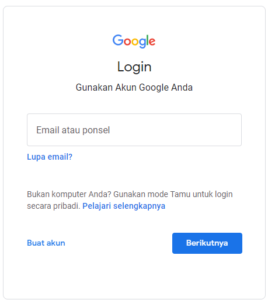
STEP 2 : Akses Google Takeout
Setelah login dengan akun yang dimaksud, selanjutnya yang perlu dilakukan adalah mengakses google takeout https://takeout.google.com/
STEP 3 : Pilih Email
Kamu akan dihadapkan dengan banyak layanan google yang akan di backup. Untuk backup email, kamu bisa pilih pada Email dan melakukan checklist
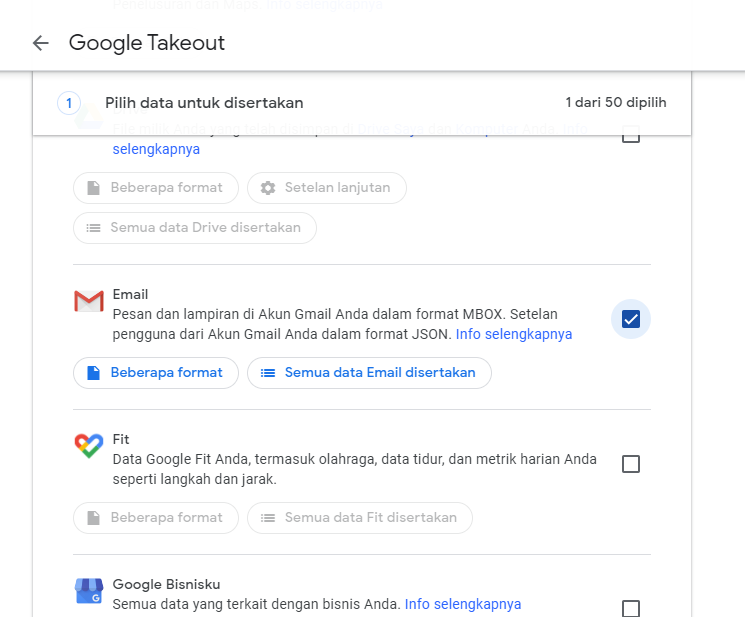
STEP 4 : Klik Langkah Selanjutnya
Lanjutkan dengan klik tombol Langkah Selanjutnya
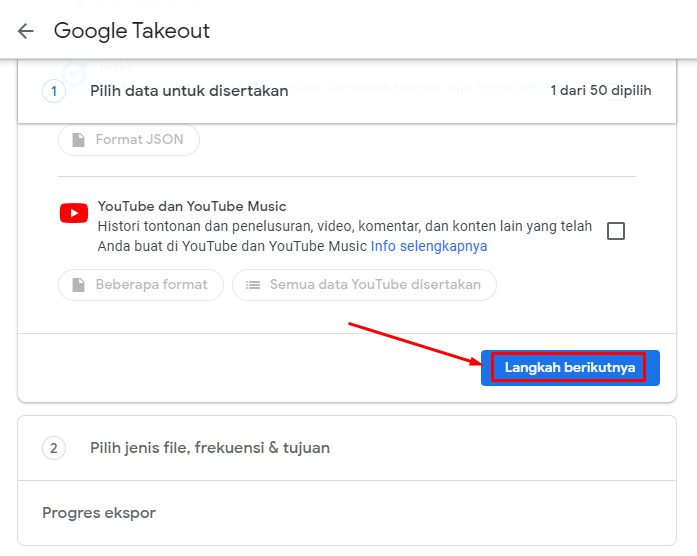
STEP 5 : Pilih Jenis File, Frekuensi, & Tujuan
Jika sudah selesai memilih jenis file, frekuensi, dan tujuan maka lanjutkan dengan klik Buat Ekspor
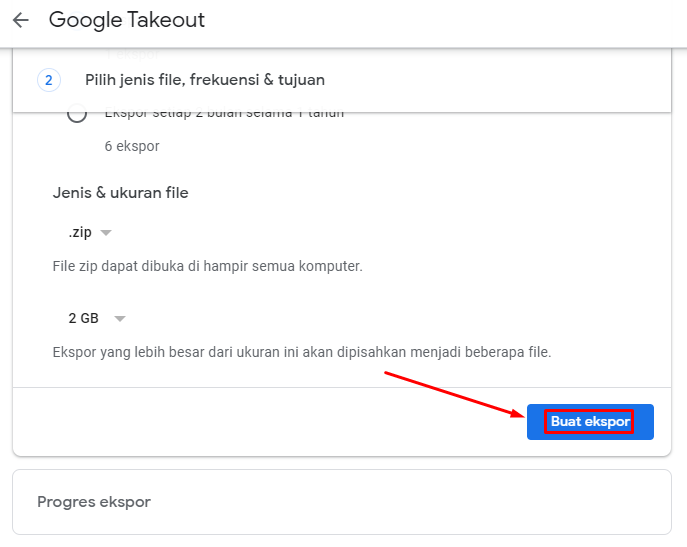
STEP 6 : Tunggu Proses
Lanjutkan dengan menunggu proses ekspor hingga selesai
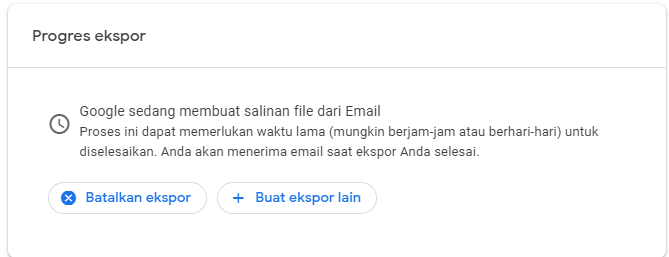
STEP 7 : Proses Selesai
Setelah menunggu lama, akhirnya data backup kamu sudah tersedia nih. Tinggal lanjutkan ke proses download datanya
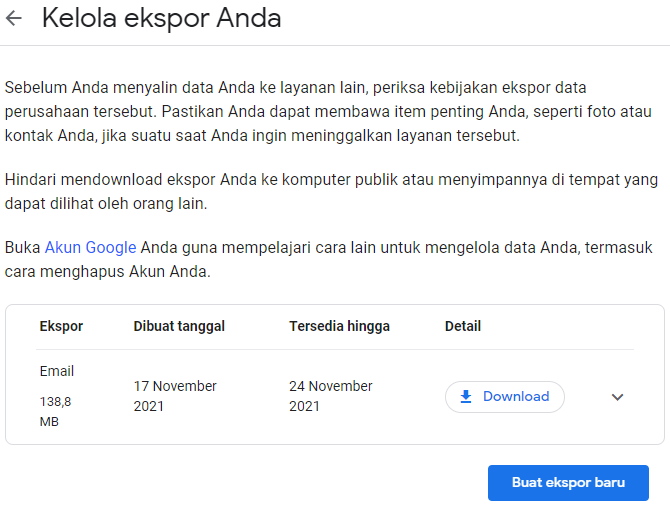
Penutup
Bagi kamu yang membutuhkan backup gmail dan google suite, tidak perlu repot dan kebingungan lagi. Tinggal ikuti panduan di atas dan violaa data backup kamu sudah tersedia.
Pengantar Halo sobat Jagoan! di tutorial kali ini kita bakalan membahas permasalahan Error Undefined Index/Variable. Pasti sekarang kamu lagi main-main Read more
Halo Sob! Pernah nemuin peringatan kayak gini nggak? Apa yang kamu lakukan ketika mendapatkan peringatan "Google Attack Site" seperti ini?[caption Read more
Tahu nggak, Sob! untuk dapat mengaktifkan layanan SSL murah, ada beberapa persyaratan yang harus disiapkan terlebih dahulu, diantaranya adalah CSR Read more
Hai, Sob kamu pasti tentu tidak ingin jika website kamu dibobol oleh hacker, terutama jika kamu seorang programmer dan webmaster. Read more


